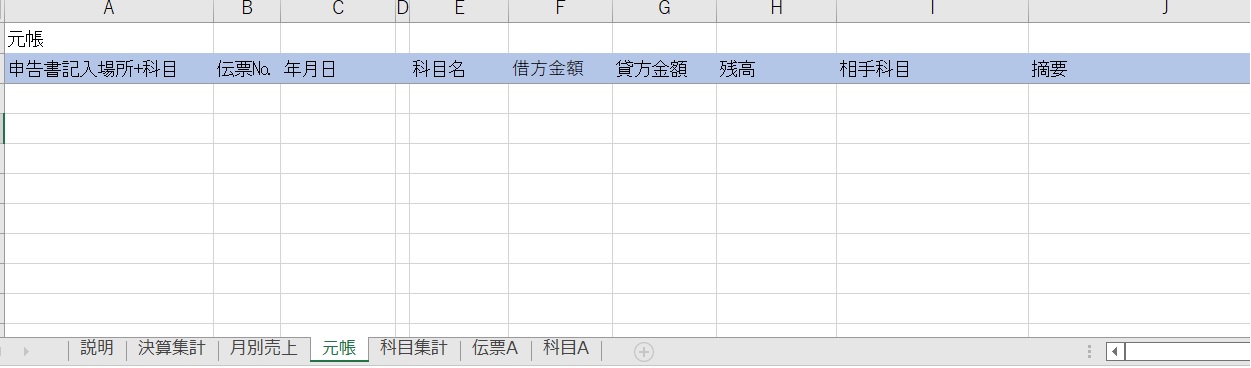
Excel青色申告集計はマイクロソフトのエクセルで作成された
青色申告入力のための、わかりやすい伝票集計システムです。
エクセル青色申告集計の無料ダウンロードはこちら
フリーソフト(無料です)
作者:カナコムさん
動作OS:Windows 10/8/7
エクセル2016 2019で動作確認
※Ver1.1に更新しました。
エクセルの伝票ブックに仕分データを1年分登録するだけで、
青色申告に入力する数値を集計できます。
青色申告の入力画面と同じ並びで集計されますので入力が容易です。
科目コードを使っておりませんので、導入しやすいシステムになっています。
操作
青色申告集計.xlsを開きます。
説明シートの集計開始を押してください。
青色申告入力のためのデータが作成されます。
(伝票.xls内のデモの仕分データを集計しています。)
月別売上シートに科目別月別の売上が集計されます。
提出用の 元帳も作成されます。
詳しくは青色申告集計.xlsの説明シートを参照ください。
伝票の入力方法
伝票シート
伝票ブックにデモデータが入力されています。
削除し、A列からI列に同じように入力ください。
2行以上の取引の場合、伝票番号を同じにすると、
元帳に相手科目が複数表示されます。(諸口とは表示しません)
入力するセルを選択し、
科目選択入力を押すと、科目が選択入力できます。
入力チェックを押すと、
科目が科目シートに登録されているかチェックされます。
科目シート
使用する科目は 科目シートA,B,C列に登録ください。
青色申告書に対応する科目名をH,I列に記入しています。
追加する場合は、H,I列に追加ください。
I列の番号が、3桁で決算書シート、元帳シートに表示されます。
必要な科目は入力されていますが、不足していたら追加ください。
別の科目名を使用する場合は修正ください。
C列には、H列の科目名を入力してください。
これにより、伝票の科目から、青色申告書の科目への変換を行います。
区分は 1:収益 2:費用 3:資産 4:負債としております。
表示順、残高の計算方法の切り替えに使用します。